As Configurações da Escrita Fiscal contemplam as manutenções para parametrização de código e ID da empresa, modelo Fiscal, Integração com a contabilidade, Demonstrativo de Faturamento e Mapa de Resumo do ECF.
Configurações
Parâmetros
Nesta janela você terá acesso aos próximos números de clientes e fornecedores. Os números visualizados podem ser alterados.
 Para o correto funcionamento desta manutenção é utilizado o codeID1003936.egn, de forma que, caso haja necessidade de personalização de processos no momento de incluir, excluir ou alterar um registro, essa possa ser feita no mesmo.
Para o correto funcionamento desta manutenção é utilizado o codeID1003936.egn, de forma que, caso haja necessidade de personalização de processos no momento de incluir, excluir ou alterar um registro, essa possa ser feita no mesmo.
 O uso desta manutenção é controlado pelo Item de Segurança 985 – Cadastro da Tabela de Parâmetros da Escrita Fiscal.
O uso desta manutenção é controlado pelo Item de Segurança 985 – Cadastro da Tabela de Parâmetros da Escrita Fiscal.
![]() Para acessar a manutenção de Parâmetros, clique em menu Escrituração Fiscal >> Configurações >> Parâmetros.
Para acessar a manutenção de Parâmetros, clique em menu Escrituração Fiscal >> Configurações >> Parâmetros.
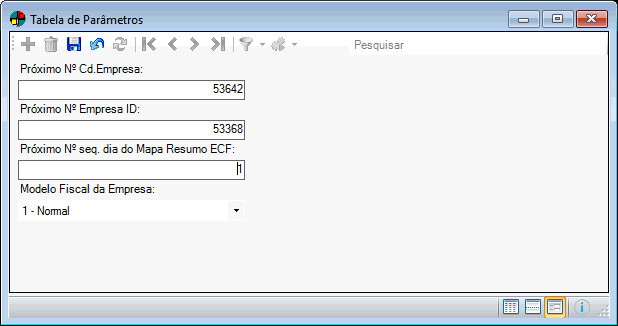
Informe os seguintes campos:
Próximo Nº Cd. Empresa
Próximo número do cliente ou fornecedor, será atualizado os registros que ao inserir um novo cliente ou fornecedor optar por gerar o código automático.
Próximo Nº Empresa ID
A função deste código é fazer um tratamento interno no sistema para diferenciar um cliente de um fornecedor.
Próximo Nº seq. dia do Mapa Resumo ECF
Modelo Fiscal da Empresa
Terá duas opções, 1 (modelo normal) e 2 (terá apuração de substituição tributária). Considerar esse campo para fins de exibição de janela de geração, e da janela dos Livros Registro de Entrada, Registro de Saída, Apuração de ICMS.
Integração com a Contabilidade
Nesta janela você terá acesso ao processo de integração dos lançamentos fiscais para a contabilidade, ou seja, dos registros da escrita fiscal para a contabilidade.
Para agilizar este processo você deve informar os números das contas e código de histórico padrão para integração.
A integração será feita através da ferramenta exportar dados para a contabilidade..
 Para o correto funcionamento desta manutenção é utilizado o codeID1003938.egn, de forma que, caso haja necessidade de personalização de processos no momento de incluir, excluir ou alterar um registro, essa possa ser feita no mesmo.
Para o correto funcionamento desta manutenção é utilizado o codeID1003938.egn, de forma que, caso haja necessidade de personalização de processos no momento de incluir, excluir ou alterar um registro, essa possa ser feita no mesmo.
 O uso desta manutenção é controlado pelo Item de Segurança 983 – Cadastro de Parâmetros entre a Escrita Fiscal e Contabilidade.
O uso desta manutenção é controlado pelo Item de Segurança 983 – Cadastro de Parâmetros entre a Escrita Fiscal e Contabilidade.
![]() Para acessar a manutenção de Integração com a Contabilidade, clique no menu Escrituração Fiscal >> Configurações >> Integração com a Contabilidade.
Para acessar a manutenção de Integração com a Contabilidade, clique no menu Escrituração Fiscal >> Configurações >> Integração com a Contabilidade.
A seguinte janela será exibida:
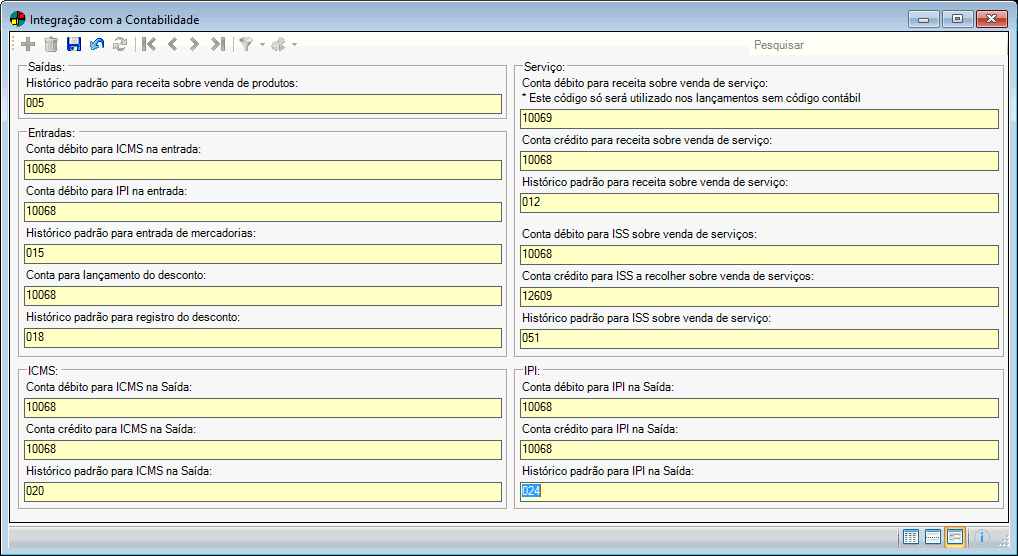
Informe os seguintes campos:
Saídas
Histórico padrão para receitas sobre venda de produtos
Neste campo informe o histórico padrão para receitas sobre venda de produtos. Para isso, digite o código do histórico ou tecle ENTER para pesquisar e fazer a seleção.
 Este histórico deve estar cadastrado na manutenção de Histórico Padrão no sistema Fiscal Contábil em menu Administração >> Contabilidade >> Histórico Padrão e será utilizada pela ferramenta Exportar dados para Contabilidade.
Este histórico deve estar cadastrado na manutenção de Histórico Padrão no sistema Fiscal Contábil em menu Administração >> Contabilidade >> Histórico Padrão e será utilizada pela ferramenta Exportar dados para Contabilidade.
Entradas
Conta débito para ICMS na entrada
Neste campo informe a conta débito para ICMS na entrada. Para isso, digite o código da conta ou tecle ENTER para pesquisar e fazer a seleção.
 Esta conta deve estar cadastrada no Plano de Contas do sistema Fiscal Contábil em menu Administração >> Contabilidade >> Plano de Contas Instituicional e será utilizada pela ferramenta Exportar dados para Contabilidade.
Esta conta deve estar cadastrada no Plano de Contas do sistema Fiscal Contábil em menu Administração >> Contabilidade >> Plano de Contas Instituicional e será utilizada pela ferramenta Exportar dados para Contabilidade.
Conta débito para IPI na entrada
Neste campo informe a conta débito para ICMS na entrada. Para isso, digite o código da conta ou tecle ENTER para pesquisar e fazer a seleção.
 Esta conta deve estar cadastrada no Plano de Contas do sistema Fiscal Contábil em menu Administração >> Contabilidade >> Plano de Contas Institucional e será utilizada pela ferramenta Exportar dados para Contabilidade.
Esta conta deve estar cadastrada no Plano de Contas do sistema Fiscal Contábil em menu Administração >> Contabilidade >> Plano de Contas Institucional e será utilizada pela ferramenta Exportar dados para Contabilidade.
Histórico padrão para entrada de mercadorias
Neste campo informe o histórico padrão para entrada de mercadorias. Para isso, digite o código do histórico ou tecle ENTER para pesquisar e fazer a seleção.
 Este histórico deve estar cadastrado na manutenção de Histórico Padrão no sistema Fiscal Contábil em menu Administração >> Contabilidade >> Histórico Padrão e será utilizada pela ferramenta Exportar dados para Contabilidade.
Este histórico deve estar cadastrado na manutenção de Histórico Padrão no sistema Fiscal Contábil em menu Administração >> Contabilidade >> Histórico Padrão e será utilizada pela ferramenta Exportar dados para Contabilidade.
Conta para lançamento do desconto
Neste campo informe a conta para lançamento do desconto para se conseguir fazer os lançamentos de desconta na Escrita Fiscal e na Contabilidade. Para isso digite um código ou tecle ENTER para pesquisar e fazer a seleção.
Histórico padrão para o registro do desconto
Neste campo informe o histórico padrão para o registro do desconto. Para isso digite o código do histórico ou tecle ENTER para pesquisar e fazer a seleção.
Serviço
Conta débito para receita sobre venda de serviço
Neste campo informe a conta débito para receita sobre venda de serviços. Para isso, digite o código da conta ou tecle ENTER para pesquisar e fazer a seleção.
 Esta conta deve estar cadastrada no Plano de Contas do sistema Fiscal Contábil em menu Administração >> Contabilidade >> Plano de Contas Institucional e será utilizada pela ferramenta Exportar dados para Contabilidade.
Esta conta deve estar cadastrada no Plano de Contas do sistema Fiscal Contábil em menu Administração >> Contabilidade >> Plano de Contas Institucional e será utilizada pela ferramenta Exportar dados para Contabilidade.
 Este código somente será utilizado nos lançamentos sem código contábil.
Este código somente será utilizado nos lançamentos sem código contábil.
Conta crédito para receita sobre venda de serviço
Neste campo informe a conta crédito para receita sobre venda de serviço. Para isso, digite o código da conta ou tecle ENTER para pesquisar e fazer a seleção.
 Esta conta deve estar cadastrada no Plano de Contas do sistema Fiscal Contábil em menu Administração >> Contabilidade >> Plano de Contas Institucional e será utilizada pela ferramenta Exportar dados para Contabilidade.
Esta conta deve estar cadastrada no Plano de Contas do sistema Fiscal Contábil em menu Administração >> Contabilidade >> Plano de Contas Institucional e será utilizada pela ferramenta Exportar dados para Contabilidade.
Histórico padrão para receita sobre venda de serviço
Neste campo informe o histórico padrão para receita sobre venda de serviços. Para isso, digite o código do histórico ou tecle ENTER para pesquisar e fazer a seleção.
 Este histórico deve estar cadastrado na manutenção de Histórico Padrão no sistema Fiscal Contábil em menu Administração >> Contabilidade >> Histórico Padrão e será utilizada pela ferramenta Exportar dados para Contabilidade.
Este histórico deve estar cadastrado na manutenção de Histórico Padrão no sistema Fiscal Contábil em menu Administração >> Contabilidade >> Histórico Padrão e será utilizada pela ferramenta Exportar dados para Contabilidade.
Conta débito para ISS sobre venda de serviços
Neste campo informe a conta débito para ISS sobre venda de serviços. Para isso, digite o código da conta ou tecle ENTER para pesquisar e fazer a seleção..
 Esta conta deve estar cadastrada no Plano de Contas no módulo de Contabilidade em menu Arquivo >> Plano de Contas Institucional e será utilizada pela ferramenta Exportar dados para a Contabilidade.
Esta conta deve estar cadastrada no Plano de Contas no módulo de Contabilidade em menu Arquivo >> Plano de Contas Institucional e será utilizada pela ferramenta Exportar dados para a Contabilidade.
Conta débito para ISS a recolher sobre venda de serviços
Neste campo informe a conta débito para ISS a recolher sobre venda de serviços. Para isso, digite o código da conta ou tecle ENTER para pesquisar e fazer a seleção.
 Esta conta deve estar cadastrada no Plano de Contas do sistema Fiscal Contábil em menu Administração >> Contabilidade >> Plano de Contas Institucional e será utilizada pela ferramenta Exportar dados para Contabilidade.
Esta conta deve estar cadastrada no Plano de Contas do sistema Fiscal Contábil em menu Administração >> Contabilidade >> Plano de Contas Institucional e será utilizada pela ferramenta Exportar dados para Contabilidade.
Histórico padrão para ISS sobre venda de serviço
Neste campo informe o histórico padrão para ISS sobre venda de serviço. Para isso, digite o código do histórico padrão ou tecle ENTER para pesquisar e fazer a seleção.
 Este histórico deve estar cadastrado na manutenção de Histórico Padrão no sistema Fiscal Contábil em menu Administração >> Contabilidade >> Histórico Padrão e será utilizada pela ferramenta Exportar dados para Contabilidade.
Este histórico deve estar cadastrado na manutenção de Histórico Padrão no sistema Fiscal Contábil em menu Administração >> Contabilidade >> Histórico Padrão e será utilizada pela ferramenta Exportar dados para Contabilidade.
ICMS
Conta débito para ICMS na Saída
Neste campo informe a conta débito para ICMS na saída. Para isso, digite o código da conta ou tecle ENTER para pesquisar e fazer a seleção.
 Esta conta deve estar cadastrada no Plano de Contas do sistema Fiscal Contábil em menu Administração >> Contabilidade >> Plano de Contas Institucional e será utilizada pela ferramenta Exportar dados para Contabilidade.
Esta conta deve estar cadastrada no Plano de Contas do sistema Fiscal Contábil em menu Administração >> Contabilidade >> Plano de Contas Institucional e será utilizada pela ferramenta Exportar dados para Contabilidade.
Conta crédito para ICMS na Saída
Neste campo informe a conta crédito para ICMS na saída. Para isso, digite o código da conta ou tecle ENTER para pesquisar e fazer a seleção.
 Esta conta deve estar cadastrada no Plano de Contas do sistema Fiscal Contábil em menu Administração >> Contabilidade >> Plano de Contas Institucional e será utilizada pela ferramenta Exportar dados para Contabilidade.
Esta conta deve estar cadastrada no Plano de Contas do sistema Fiscal Contábil em menu Administração >> Contabilidade >> Plano de Contas Institucional e será utilizada pela ferramenta Exportar dados para Contabilidade.
Histórico padrão para ICMS na Saída
Neste campo informe o histórico padrão para ICMS na saída. Para isso, digite o código do histórico ou tecle ENTER para pesquisar e fazer a seleção.
 Este histórico deve estar cadastrado na manutenção de Histórico Padrão no sistema Fiscal Contábil em menu Administração >> Contabilidade >> Histórico Padrão e será utilizada pela ferramenta Exportar dados para Contabilidade.
Este histórico deve estar cadastrado na manutenção de Histórico Padrão no sistema Fiscal Contábil em menu Administração >> Contabilidade >> Histórico Padrão e será utilizada pela ferramenta Exportar dados para Contabilidade.
IPI
Conta débito para IPI na Saída
Neste campo informe a conta débito para IPI na saída. Para isso, digite o código da conta ou tecle ENTER para pesquisar e fazer a seleção.
 Esta conta deve estar cadastrada no Plano de Contas do sistema Fiscal Contábil em menu Administração >> Contabilidade >> Plano de Contas Institucional e será utilizada pela ferramenta Exportar dados para Contabilidade.
Esta conta deve estar cadastrada no Plano de Contas do sistema Fiscal Contábil em menu Administração >> Contabilidade >> Plano de Contas Institucional e será utilizada pela ferramenta Exportar dados para Contabilidade.
Conta crédito para IPI na Saída
Neste campo informe a conta crédito para IPI na saída. Para isso, digite o código da conta ou tecle ENTER para pesquisar e fazer a seleção.
 Esta conta deve estar cadastrada no Plano de Contas do sistema Fiscal Contábil em menu Administração >> Contabilidade >> Plano de Contas Institucional e será utilizada pela ferramenta Exportar dados para Contabilidade.
Esta conta deve estar cadastrada no Plano de Contas do sistema Fiscal Contábil em menu Administração >> Contabilidade >> Plano de Contas Institucional e será utilizada pela ferramenta Exportar dados para Contabilidade.
Histórico padrão para IPI na Saída
Neste campo informe o histórico padrão para IPI na saída. Para isso, digite o código do histórico ou tecle ENTER para pesquisar e fazer a seleção.
 Este histórico deve estar cadastrado na manutenção de Histórico Padrão no sistema Fiscal Contábil em menu Administração >> Contabilidade >> Histórico Padrão e será utilizada pela ferramenta Exportar dados para Contabilidade.
Este histórico deve estar cadastrado na manutenção de Histórico Padrão no sistema Fiscal Contábil em menu Administração >> Contabilidade >> Histórico Padrão e será utilizada pela ferramenta Exportar dados para Contabilidade.
Demonstrativo de Faturamento
Nesta manutenção pode-se definir os códigos de CFOPs e Naturezas de Operação do Demonstrativo de Faturamento.
![]() Para acessar a manutenção de , clique em menu lateral Escrituração Fiscal >> Configurações >> Demonstrativo de Faturamento.
Para acessar a manutenção de , clique em menu lateral Escrituração Fiscal >> Configurações >> Demonstrativo de Faturamento.
 Para o correto funcionamento desta manutenção é utilizado o codeID1003934.egn, de forma que, caso haja necessidade de personalização de processos no momento de incluir, excluir ou alterar um registro, essa possa ser feita no mesmo.
Para o correto funcionamento desta manutenção é utilizado o codeID1003934.egn, de forma que, caso haja necessidade de personalização de processos no momento de incluir, excluir ou alterar um registro, essa possa ser feita no mesmo.
 O uso desta manutenção é controlado pelo Item de Segurança 983 – Cadastro de Parametros entre a Escrita Fiscal e Contabilidade.
O uso desta manutenção é controlado pelo Item de Segurança 983 – Cadastro de Parametros entre a Escrita Fiscal e Contabilidade.
A seguinte janela será exibida:

Informe os seguintes campos:
Tipo de Configuração
Clique na seta para baixo e selecione se deseja configurar o relatório pelo CFOP ou Natureza de Operação. À partir desta seleção, o relatório terá como base principal os códigos de Natureza de Operação das saídas (vendas realizadas pela empresa)
Faturamento dos Produtos/Faturamento dos Produtos/Faturamento de Ativo Imobilizado/Faturamento de Exportação/Faturamento de Sucata/ICMS/IPI/IPI na Consignação/Outras Receitas
Estes campos devem ser preenchidos com os códigos de CFOP ou Natureza de Operação que irão abranger cada um dos processos. O usuário poderá informar mais de um código. Para isso, digite os mesmos separando-os por pipeline (|). Não é permitida a inserção de outros separadores (vírgula, barra, traço, etc.).
 Solicite o auxílio do responsável pelo departamento Fiscal/Contábil da empresa para realizar estas configurações.
Solicite o auxílio do responsável pelo departamento Fiscal/Contábil da empresa para realizar estas configurações.
 Após salvar o registro, ao selecionar outro tipo de configuração será exibida uma mensagem de notificação ao usuário onde, ao confirmar a ação todos os campos serão limpos para a inserção dos novos códigos.
Após salvar o registro, ao selecionar outro tipo de configuração será exibida uma mensagem de notificação ao usuário onde, ao confirmar a ação todos os campos serão limpos para a inserção dos novos códigos.
Configuração do Mapa Resumo ECF
Nesta manutenção pode-se definir a ordem de exibição das alíquotas no relatório do Mapa de Resumo ECF.
 Para o correto funcionamento desta manutenção é utilizado o codeID1003948.egn, de forma que, caso haja necessidade de personalização de processos no momento de incluir, excluir ou alterar um registro, essa possa ser feita no mesmo.
Para o correto funcionamento desta manutenção é utilizado o codeID1003948.egn, de forma que, caso haja necessidade de personalização de processos no momento de incluir, excluir ou alterar um registro, essa possa ser feita no mesmo.
 O uso desta manutenção é controlado pelo Item de Segurança 3313 – Configuração do Mapa Resumo de ECF.
O uso desta manutenção é controlado pelo Item de Segurança 3313 – Configuração do Mapa Resumo de ECF.
![]() Para acessá-la clique no menu Escrituração Fiscal >> Configurações >> Mapa Resumo.
Para acessá-la clique no menu Escrituração Fiscal >> Configurações >> Mapa Resumo.
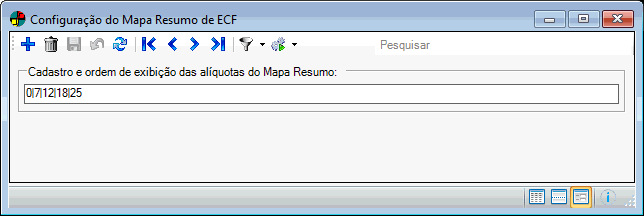
Informe o Cadastro e ordem de exibição das alíquotas do Mapa Resumo.
